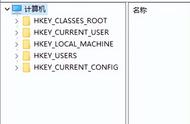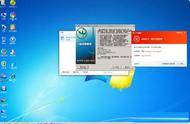长时间使用Windows XP系统后,你会发现系统运行速度会随着时间的推移而越来越慢,于是有的朋友就干脆重装系统(这样好多的软件~驱动等等也要重装,很费神~~~)。其实你可以按照以下的方法优化你得xp系统,而不必去费劲重装系统。
1、减少滚动条来加快启动按win r打开运行,输入“regedit”并回车以打开注册表编辑器,来到HKEY_LOCAL_MACHINESYSTEMCurrentControlSetControlSession ManagerMemory ManagementPrefetchParameters,在右边找到EnablePrefetcher主键,把它的默认值3 改为1,这样滚动条滚动的时间就会减少。
2、提高预读设定来加快启动Windows XP 预读设定可以用来提高系统速度,加快开机速度。同样的方法打开注册表编辑器,进入HKEY_LOCAL_MACHINESYSTEMCurrentControlSetControlSessionManagerMemoryManagement],在PrefetchParameters右边窗口,将EnablePrefetcher的数值数据如下更改,如使用PIII 800MHz CPU以上的建议将数值数据更改为4或5,否则建议保留数值数据为默认值即3。
3、减少启动加载的项目许多应用程序在安装时都会自作主张添加至系统启动组,每次启动系统时都会自动运行,大大延长了启动时间!
按win r打开运行,输入“msconfig”并回车以打开“系统配置实用程序”,在“启动”项中列出了系统启动时加载的项目及来源,仔细查看你是否需要它自动加载,否则清除项目前的复选框,加载的项目愈少,启动的速度自然愈快。
Windows XP关机时,系统会发送消息到运行程序和远程服务器,告诉它们系统要关闭,并等待接到回应后系统才开始关机。为了加快关机的速度,我们可以设置自动结束任务:打开注册表编辑器,找到HKEY_CURRENT_USERControl PanelDesktop,把AutoEndTasks的键值设置为1。然后在该分支下有个“HungAppTimeout”,把它的值改为“4000(或更少),默认为50000。最后再找到HKEY_LOCAL_MACHINESystemCurrentControlSetControl,同样把 WaitToKillServiceTimeout设置为“4000”。
5、加快菜单的显示速度为了加快菜单的显示速度,我们可以打开注册表编辑器,在HKEY_CURRENT_USERControl PanelDesktop下找到“MenuShowDelay”主键,把它的值改为“0”就可以达到加快菜单显示速度的效果。
6、提高宽带的速度专业版的Windows XP默认保留了20%的带宽,其实这对于我们个人用户来说是没有什么作用的,尤其让它闲着还不如充分地利用起来。
按“win r”打开运行,输入“gpedit.msc”回车以打开组策略编辑器。找到“计算机配置→管理模板→网络→QoS数据包调度程序”,选择右边的“限制可保留带宽”,选择“属性”打开限制可保留带宽属性对话框,选择“启用”,并将原来的“20”改为“0”,这样就释放了保留的带宽。
Windows XP网上邻居在使用时系统会搜索自己的共享目录和可作为网络共享的打印机以及计划任务中和网络相关的计划任务,然后才显示出来,这样速度显然会慢的很多。这些功能对我们没多大用的话,就可以将其删除。打开注册表编辑器,找到HKEY_LOCAL_MACHINEsofewareMicrosoftWindowsCurrent VersionExploreRemoteComputerNameSpace,删除其下的(打印机)和{D6277990-4C6A-11CF8D87- 00AA0060F5BF}(计划任务),重新启动电脑,再次访问网上邻居时你会发现快了很多。
8、自动关闭停止响应的程序默认情况下,XP会提示你关闭停止响应的程序,而我们可以通过修改注册表让其自行关闭。打开注册表编辑器,将HKEY_CURRENT_USERControl PanelDesktop下字符健值是AutoEndTasks的数值数据更改为1,重新注销或启动即可。
9、清除内存中不被使用的DLL文件打开注册表编辑器,在 HKKEY_LOCAL_MACHINESOFTWAREMicrosoftWindowsCurrentVersion/Explorer下增加一个9AlwaysUnloadDLL,默认值设为1。
,